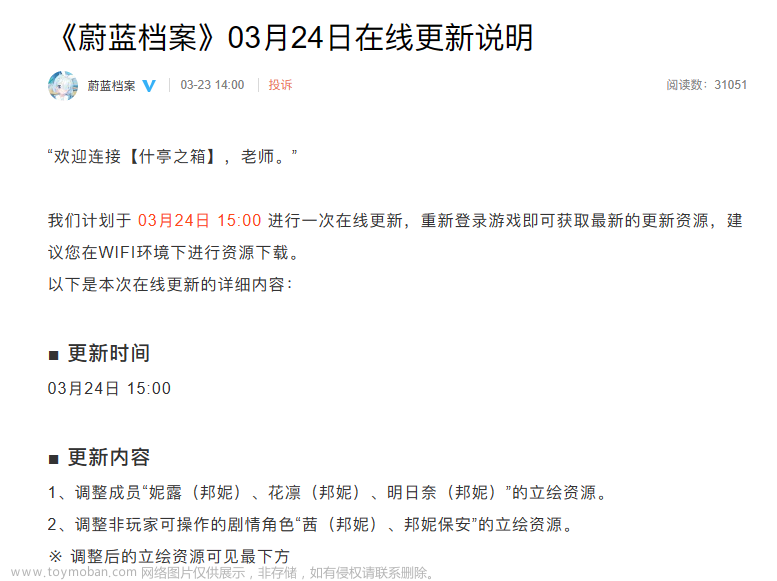获取fps
adb shell dumpsys SurfaceFlinger | grep + 包名启动页 (不然他获取的数据是只有一行数据),这个命令只需要执行一次
使用的是adb shell dumpsys SurfaceFlinger --latency "SurfaceView +包名/启动页"获取的,目前只支持安卓6.0以上。
使用adb 命令时,可以根据他的版本来进行拼接命令行
安卓7.0:adb shell dumpsys SurfaceFlinger --latency "SurfaceView +包名/启动页"
安卓8.0--安卓10: adb shell dumpsys SurfaceFlinger --latency "SurfaceView +包名/启动页#0"
安卓11:暂时没测
安卓12:adb shell dumpsys SurfaceFlinger --latency "SurfaceView +包名/启动页(BLAST)#0"
执行之后,返回结果可能各不相同,有128行的,129行的,257行的,第一行166666666.。。。之类的是屏幕的刷新率/刷新的时间间隔。有的第二行是执行的命令。剩下的就是帧数据了,
分为三列:
- 第一列:表示应用绘制图像的时间点
- 第二列:SF将帧提交给H/W(硬件)绘制之前的垂直同步时间。
- 第三列:在SF将帧提交给H/W的时间点,算是H/W接受完SF发来数据的时间点,绘制完成的时间点
计算方式:本文使用的是第二列数据。因为好多手机得到的数据,第一列和第三列数据是一样的
16666666
0 0 0
0 0 0
0 0 0
0 0 0
0 0 0
0 0 0
0 0 0
0 0 0
0 0 0
0 0 0
0 0 0
0 0 0
0 0 0
0 0 0
0 0 0
0 0 0
0 0 0
0 0 0
0 0 0
0 0 0
0 0 0
0 0 0
0 0 0
0 0 0
0 0 0
0 0 0
0 0 0
0 0 0
0 0 0
0 0 0
0 0 0
0 0 0
0 0 0
0 0 0
0 0 0
0 0 0
0 0 0
0 0 0
0 0 0
0 0 0
0 0 0
0 0 0
0 0 0
0 0 0
0 0 0
0 0 0
0 0 0
0 0 0
0 0 0
0 0 0
0 0 0
0 0 0
0 0 0
0 0 0
0 0 0
0 0 0
0 0 0
0 0 0
0 0 0
0 0 0
0 0 0
0 0 0
0 0 0
0 0 0
0 0 0
0 0 0
0 0 0
0 0 0
0 0 0
0 0 0
0 0 0
0 0 0
0 0 0
0 0 0
0 0 0
0 0 0
0 0 0
0 0 0
0 0 0
0 0 0
0 0 0
0 0 0
0 0 0
0 0 0
0 0 0
0 0 0
0 0 0
0 0 0
0 0 0
0 0 0
0 0 0
0 0 0
0 0 0
0 0 0
0 0 0
0 0 0
0 0 0
0 0 0
0 0 0
0 0 0
0 0 0
0 0 0
0 0 0
0 0 0
0 0 0
0 0 0
0 0 0
0 0 0
0 0 0
0 0 0
0 0 0
0 0 0
0 0 0
0 0 0
0 0 0
0 0 0
0 0 0
0 0 0
0 0 0
0 0 0
0 0 0
0 0 0
0 0 0
0 0 0
0 0 0
0 0 0
0 0 0
0 75152891320027 0
0 75152907976642 0
0 75152941365340 0
0 75152974872319 0
0 75153008281538 0
0 75153041768361 0
0 75153075258621 0
0 75153108519975 0
0 75153158574402 0
0 75153175158413 0
0 75153208754767 0
0 75153242157892 0
0 75153275713152 0
0 75153308947996 0
0 75153342481433 0
0 75153375754819 0
0 75153542967840 0
0 75153559645027 0
0 75153576540548 0
0 75153593006173 0
0 75153609714454 0
0 75153626491954 0
0 75153643087579 0
0 75153659892110 0
0 75153676623100 0
0 75153710119975 0
0 75153743700860 0
0 75153777001069 0
0 75153843714662 0
0 75153860340131 0
0 75153877015131 0
0 75153910435964 0
0 75153943864454 0
0 75153977357371 0
0 75154010686850 0
0 75154044245339 0
0 75154077459714 0
0 75154111062579 0
0 75154144366902 0
0 75154177938725 0
0 75154244873829 0
0 75154261383881 0
0 75154278122631 0
0 75154311477475 0
0 75154345154454 0
0 75154378347371 0
0 75154411960912 0
0 75154461855548 0
0 75154478616902 0
0 75154511997423 0
0 75154612268048 0
0 75154629020339 0
0 75154645684141 0
0 75154662381902 0
0 75154679121173 0
0 75154695957995 0
0 75154745931016 0
0 75154762560912 0
0 75154796106745 0
0 75154829484506 0
0 75154863126745 0
0 75154896328985 0
0 75154929769610 0
0 75154963208829 0
0 75154996592474 0
0 75155030027110 0
0 75155063514610 0
0 75155096818099 0
0 75155130309818 0
0 75155163711641 0
0 75155196983881 0
0 75155230591797 0
0 75155263867370 0
0 75155297110391 0
0 75155330722110 0
0 75155380769870 0
0 75155431071172 0
0 75155447685651 0
0 75155481061901 0
0 75155497811485 0
0 75155565012110 0
0 75155581256172 0
0 75155614818360 0
0 75155631568985 0
0 75155664830860 0
0 75155698306537 0
0 75155731727005 0
0 75155765030183 0
0 75155798560755 0
0 75155832071224 0
0 75155882198047 0
0 75155898720547 0
0 75155932292787 0
0 75155965658412 0
0 75155999120287 0
0 75156032369922 0
0 75156065899037 0
0 75156099374609 0
0 75156132631641 0
0 75156166211849 0
0 75156199663620 0
0 75156233020182 0
0 75156266231589 0
0 75156299606380 0
0 75156333153099 0
0 75156450209245 0
0 75156466872839 0
0 75156483620495 0
0 75156500582839 0
0 75156516923307 0
0 75156533518672 0
0 75156633869818 0
0 75156650588463 0
0 75156667235234 0
0 75156684052734 0
0 75156700766172 0
0 75156751034609 0
0 75156784305182 0
0 75156801062057 0
0 75156834540338 0
0 75156867999140 0
0 75156901351380 0
0 75156934761640 0
0 75156968168984 0
0 75157001610651 0
0 75157018328307 0
0 9223372036854775807 0类似 这样的,只取后边的有效数据,fps = 有效数据的长度/两帧之间的差的总和,注意两帧之间 的差要除以一的九次方。就得到fps了。
jank 得获取
FrameTime 两帧画面间隔耗时文章来源:https://www.toymoban.com/news/detail-418137.html
同时满足两条件,则认为是一次卡顿Jank.
①Display FrameTime>前三帧平均耗时2倍。
②Display FrameTime>两帧电影帧耗时 (1000ms/24*2=84ms)
同时满足两条件,则认为是一次严重卡顿BigJank.
①Display FrameTime >前三帧平均耗时2倍。
②Display FrameTime >三帧电影帧耗时(1000ms/24*3=125ms)。文章来源地址https://www.toymoban.com/news/detail-418137.html
手机的基本信息:
deviceName = os.popen('adb shell getprop ro.product.model').read()
print("手机型号:" + deviceName)
platformVersion_ver = os.popen(
'adb shell getprop ro.build.version.release').read()
print("安卓版本:" + platformVersion_ver)
level = os.popen('adb shell dumpsys battery |findstr level').read()
print("手机电量:" + level)
# 获取的包名 + 启动页
platformVersion = os.popen(
'adb shell dumpsys window | findstr mCurrentFocus').read()
path = platformVersion[34:len(platformVersion) - 2]
# 获取的包名
pack_name = path.split("/")[0]
print("包名 :" + pack_name)
# 获取app的进程id
dev_adb = "adb shell ps | findstr " + '"' + pack_name + '"'
results = os.popen(dev_adb).read()
print('CPU数量:' + str(os.cpu_count()))
# 多个空格替换为一个空格
str_result = re.sub(' +', ' ', results)
pid = str_result.split(' ')[1]
print("手机进程id:" + pid)CPU 内存 占用
# 获取手机的GPU 信息
def get_gpu(platformVersion_ver, path):
# path.split("/")
pack_name = path.split("/")[0]
results = os.popen('adb shell dumpsys cpuinfo | findstr ' +
pack_name).read()
# print("\n")
str_result = re.sub(' +', ' ', results)
print(str_result)
if len(results) > 0:
cpuLine = str_result.split(' ')[6]
print('CPU占用率: ' + cpuLine)
else:
print('没有获取到CPU数据' + str_result)
# print(cpuLine)# 获取手机的内存占用的情况
def get_memory(platformVersion_ver, pid):
print('进程id ' + pid)
results = os.popen('adb shell top -n 1 -d 0.5 | findstr ' + pid).read()
# print("\n")
# print(results)
if len(results) > 0:
str_result = re.sub(' +', ' ', results)
print(str_result)
if platformVersion_ver > 7:
cpuLine = str_result.split(' ')[6]
else:
cpuLine = str_result.split(' ')[9]
print('内存占用: ' + cpuLine)
else:
print('没有获取到内存数据')到了这里,关于使用adb命令获取Android SurfaceView 的 帧率(fps)jank,手机的基本信息的文章就介绍完了。如果您还想了解更多内容,请在右上角搜索TOY模板网以前的文章或继续浏览下面的相关文章,希望大家以后多多支持TOY模板网!